안드로이드에 TWRP Recovery를 설치하는 방법 (루팅 필요 없음)

TWRP를 사용하면 사용자는 Android 기기에 루팅, 플래싱 또는 새로운 펌웨어를 설치할 때 기기 상태에 영향을 미칠 염려 없이 기기에 펌웨어를 저장, 설치, 백업 및 복원할 수 있습니다.
모든 Android TV 사용자는 여러 가지 이유로 파일 관리자를 설치해야 합니다. 첫째, Android TV에는 기본 파일 탐색기가 없습니다. 두 번째로, 많은 앱 개발자가 아직 자사 앱을 Android TV와 호환되도록 만들지 않았기 때문에 Play 스토어에서 제공되지 않는 앱의 APK 파일을 다운로드하려면 파일 탐색기가 필요합니다.
Android TV에 적합한 최고의 파일 관리자는 다음과 같습니다.
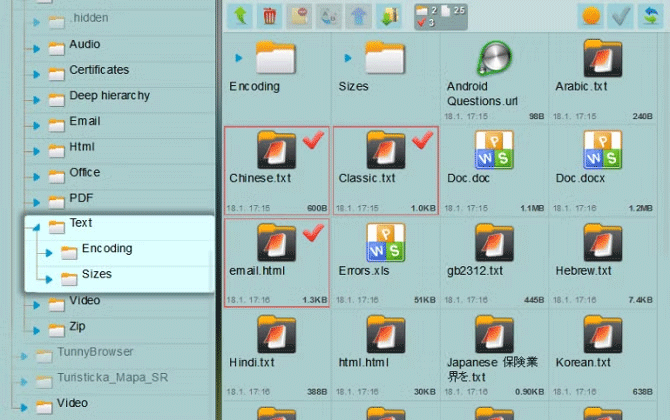
가장 중요한 점은 모든 앱을 Android TV 리모컨을 사용하여 쉽게 탐색할 수 있다는 것입니다. 외부에서 로드한 파일 탐색기는 작동하려면 외부 마우스나 게임패드가 필요한 경우가 많으므로 이러한 앱은 피하는 것이 좋습니다.
이 기사에서 추천하는 첫 번째 선택은 X-plore File Manager입니다. 파일 관리에 두 창 방식을 사용합니다. 외부 사이드로딩의 맥락에서 보면 이건 좋은 일이죠. 두 개의 창을 통해 APK를 USB에서 Android TV 저장소로 쉽게 이동할 수 있습니다.
단점은 사용하기 편리하지 않다는 점입니다. 복잡하지는 않지만 앱의 작동 방식에 익숙해지려면 시간이 다소 걸립니다.
Android TV 파일 관리자의 중요한 점은 클라우드 드라이브에 연결할 수 있다는 것입니다. 많은 사람이 Android TV를 이용해 개인 미디어 콘텐츠(하드 드라이브에 복사한 DVD나 디지털 형식으로 변환한 홈 비디오 등)를 시청하기 때문에 클라우드 기반 비디오에 빠르게 액세스하고 재생할 수 있는 방법이 있으면 전 세계 어디에서나 콘텐츠를 쉽게 시청할 수 있습니다.
클라우드 드라이브를 추가하려면 왼쪽 패널에서 웹 저장소 > 저장소 추가 로 이동하세요. Google Drive, Dropbox, Box, Amazon Cloud Drive, OneDrive, Flickr 등 다양한 옵션과 호환됩니다.
Android TV 관점에서 볼 때 마지막으로 유용한 기능은 Wi-Fi를 통한 파일 전송입니다. 노트북에 있는 파일을 TV에서 보고 싶다면, 파일을 전송하는 것은 간단합니다. 케이블이나 USB가 필요 없습니다!
2. 토탈 커맨더
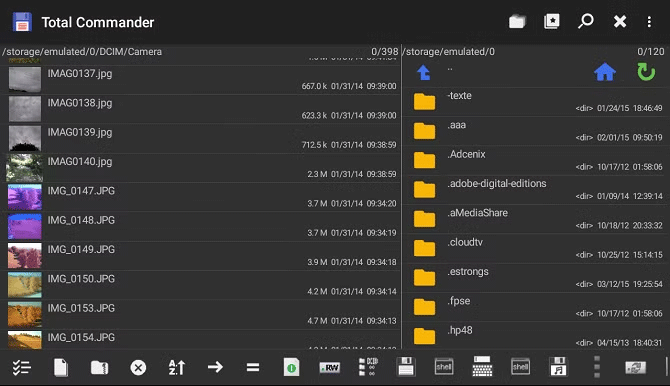
Total Commander는 많은 사용자에게 친숙할 것입니다. 이것은 안드로이드 모바일 버전을 위한 최고의 파일 관리자 중 하나입니다. 하지만 Android TV에서도 잘 작동하며, 특히 대형 화면에 유용한 기능이 가득 담겨 있습니다.
첫째, 이 앱은 Google Drive, Microsoft OneDrive, Dropbox에 대한 기본 지원을 제공합니다. 해당 기사에서는 이러한 서비스를 이용하는 것의 가치에 대해 논의했습니다.
둘째, 내장 미디어 플레이어를 제공합니다. 오랜 안드로이드 사용자라면 처음에는 파일 관리자의 일부로 미디어 플레이어가 있다는 생각에 반대할 수 있지만, Total Commander의 미디어 플레이어에는 중요한 기능 하나가 있습니다. LAN, WebDAV 및 클라우드 플러그인에서 직접 스트리밍할 수 있습니다.
마지막으로 Total Commander는 다양한 플러그인을 제공합니다. 이들은 WebDAV 기능부터 FTP 및 SFTP 클라이언트까지 모든 것을 제공합니다. 물론, 이는 기술적인 내용처럼 들리지만 Android TV 기기를 구매한 적이 있다면 그 가치를 금방 이해할 수 있을 것입니다.
3. 티비익스플로러
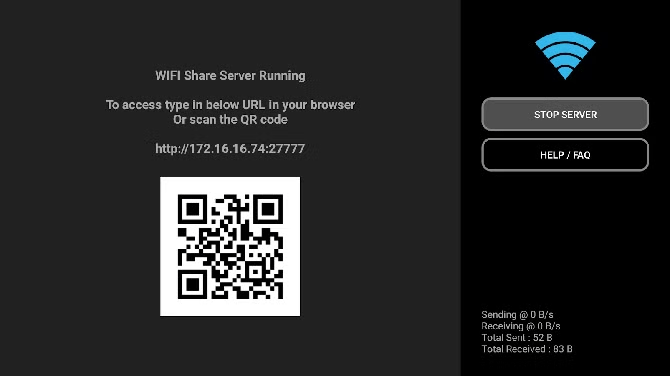
X-plore File Manager와 Total Commander와 달리 TvExplorer는 Android 모바일 버전에서 사용할 수 없습니다. 이 앱은 Android TV 기기의 Play Store를 통해서만 찾을 수 있습니다.
이 앱은 Android TV에서만 사용할 수 있으므로 Android TV 디자인 가이드라인을 준수합니다. 따라서 TvExplorer는 여기의 애플리케이션 중에서 가장 디자인이 뛰어난 애플리케이션으로 간주될 수 있습니다. 60인치 화면에서 앱을 볼 때 이는 중요한 기능입니다.
안타깝게도 기능 면에서 다른 두 앱과 비교할 수 없습니다. 기본적인 기능(파일 이름 바꾸기, ZIP 파일 압축 풀기 등 )만 수행하며 그 외에는 별다른 기능이 없습니다. Google Drive, Dropbox 등의 앱에 연결할 방법이 없습니다. 하지만 Wi-Fi를 통해 파일을 전송하는 기능이 있습니다.
기기 저장 공간에 지속적으로 문제가 있는 경우, Explorer 파일 관리자를 사용해 보세요. 이는 Android TV 인터페이스에 맞춰 개발된 매우 가벼운 애플리케이션입니다. 이 앱은 기기에서 3MB만 차지하며 클라우드 저장을 지원합니다.
AnExplorer에는 매우 유용한 또 다른 중요한 기능이 있습니다. 바로 접근성 도구입니다. 사용자 정의 고대비 테마, 조절 가능한 텍스트 크기, 앱 내 사운드가 포함되어 있습니다.
5. 솔리드 익스플로러
Solid Explorer는 Android TV용 최고의 파일 탐색기 중 하나입니다. 지금까지 살펴본 다른 앱들과 달리, 이 앱은 기기에서 바로 설치할 수 있는 기본 Android TV 버전이 있습니다.
이 애플리케이션은 파일 관리에 2패널 방식을 사용하는데, 두 패널 모두 독립형 파일 브라우저로 작동할 수 있습니다. 이 애플리케이션은 FTP, SFTP, WebDav, SMB/CIFS 클라이언트를 지원하고 루트 접근을 허용하며 파일을 암호로 보호할 수도 있습니다.
Solid Explorer는 다른 많은 Android TV 파일 관리자보다 사용자 정의가 훨씬 더 자유롭습니다. 원하는 아이콘 세트, 색상 구성표, 테마 등을 추가할 수 있습니다. Solid Explorer는 무료가 아닙니다. 14일 무료 체험 기간이 끝나면 2달러가 청구됩니다.
6. 로컬 네트워크에서 Android TV에 접속
이 기사에서는 다른 앱을 나열하는 대신, 약간 다른 제안을 제공합니다. Android TV 기기에 파일 탐색기를 설치하는 대신 파일 탐색기(Windows)나 Finder(Mac)를 사용해 보는 건 어떨까요?
Android TV에서 컴퓨터를 파일 탐색기로 사용하려면 기기에서 이 기능을 활성화해야 합니다. 설정 > 저장소 및 재설정 > 저장소 액세스 로 이동하여 로컬 네트워크를 통해 옆에 있는 스위치를 켜짐 위치 로 밉니다 . 이 장치에서는 사용자 이름과 비밀번호가 제공됩니다. 그들을 기억하다
다음으로, Windows 컴퓨터에서 파일 탐색기에 \\SHIELD를 입력합니다. Mac에서 '이동' > '서버에 연결' 로 가서 smb://SHIELD/를 입력합니다 . 메시지가 표시되면 사용자 이름과 비밀번호를 입력하면 기기의 모든 파일과 폴더에 접근할 수 있습니다.
TWRP를 사용하면 사용자는 Android 기기에 루팅, 플래싱 또는 새로운 펌웨어를 설치할 때 기기 상태에 영향을 미칠 염려 없이 기기에 펌웨어를 저장, 설치, 백업 및 복원할 수 있습니다.
Google Play 스토어에는 기본 Android 갤러리를 대체할 수 있는 앱이 많이 있습니다. 이러한 앱은 Dropbox나 Google Photos 계정 등에 연결하는 등 기본 라이브러리보다 더 흥미로운 기능을 제공합니다. 필요와 희망에 따라 다음 앱을 선택할 수 있습니다.
신청서에서 검토하려는 이미지를 선택하는 것이 중요합니다. 사용자의 관심을 끌고 다운로드하도록 하려면 스크린샷의 모양을 알아야 하는 이유가 바로 이겁니다.
모바일 환경을 더 쉽게 탐색할 수 있도록 Android에서 글꼴 크기를 변경할 수 있습니다. 텍스트, 글꼴, 기호를 더 쉽게 볼 수 있게 되면 Android 키보드를 더 크게 만드는 것도 좋습니다.
기술에 능숙하지 않다면 다양한 운영 체제, 제조업체, 기기 모델, 사양에 대해 쉽게 혼란스러워할 수 있습니다. 그러한 예 중 하나는 사람들이 삼성과 안드로이드를 동의어로 생각하는 것인데, 이는 전적으로 옳지 않습니다.
몇 년 동안 삼성 휴대폰을 사용해 왔다면 갤럭시 라인이 제공하는 뛰어난 기능들을 따라올 제품이 없다는 걸 알게 될 겁니다.
삼성 갤럭시 폰에서 스크린샷을 찍는 것도 매우 쉽습니다.
각 애플리케이션에 기본 볼륨 레벨을 설정하는 것은 어떤 경우에 유용합니다. 예를 들어, Youtube 애플리케이션을 사용하여 비디오를 시청할 때 벨소리와 메시지 톤의 볼륨을 줄여 방해를 받지 않도록 하고 싶을 때 유용합니다.
Android에서 앱을 완전히 삭제하고 제거하는 것은 항상 '제거'를 탭하는 것만큼 간단하지 않습니다. 대신 파일은 남겨져 시스템을 복잡하게 만들지만 이를 제거할 방법이 있습니다.
휴대폰에 기본으로 설치된 카메라 앱은 다양한 기능을 제공하지만, 창의적인 사진을 찍기 위한 고급 도구는 아직 많지 않습니다. 최고의 휴대폰 사진 앱을 소개합니다.
아래 기사에서는 Quantrimang이 Shelter의 작동 방식과 이 도구를 사용하는 방법에 대해 설명합니다.
Android 접근성 기능은 특정 요구 사항을 염두에 두고 설계되었지만, 그 중 일부는 모든 사람에게 도움이 될 수 있습니다.
일을 처리하기 위해 휴대전화에서 여러 앱을 동시에 사용해야 하는 것은 가끔 압도적으로 느껴질 수 있습니다. 다행히도 안드로이드는 멀티태스킹을 쉽게 만들어 주는 다양한 기능을 제공합니다.
대부분의 가상 키보드 앱에는 터치스크린에서 타이핑하는 것을 더욱 사실적으로 만들어 주는 진동 피드백 기능(햅틱 피드백이라고도 함)이 포함되어 있습니다.
iPhone과 Android 휴대폰을 결합하면 두 가지 모두 가지고 다닐 만한 장점이 있습니다.
고가의 삼성 갤럭시가 시중에 나와 있는 다른 휴대폰과 똑같을 필요는 없습니다. 몇 가지만 수정하면 더욱 개성 있고, 스타일리시하며, 독특하게 만들 수 있습니다.
그들은 iOS에 지루함을 느껴 결국 삼성폰으로 바꿨고, 그 결정에 대해 전혀 후회하지 않습니다.
브라우저의 Apple 계정 웹 인터페이스를 통해 개인 정보 확인, 설정 변경, 구독 관리 등의 작업을 할 수 있습니다. 하지만 여러 가지 이유로 로그인할 수 없는 경우가 있습니다.
iPhone에서 DNS를 변경하거나 Android에서 DNS를 변경하면 안정적인 연결을 유지하고, 네트워크 연결 속도를 높이고, 차단된 웹사이트에 접속하는 데 도움이 됩니다.
내 위치 찾기 기능이 부정확하거나 신뢰할 수 없게 되면, 가장 필요할 때 정확도를 높이기 위해 몇 가지 조정을 적용하세요.
많은 사람들은 휴대폰의 가장 성능이 떨어지는 카메라가 창의적인 사진 촬영을 위한 비밀 무기가 될 줄은 전혀 예상하지 못했습니다.
근거리 무선 통신(NFC)은 일반적으로 몇 센티미터 이내로 서로 가까운 거리에 있는 장치 간에 데이터를 교환할 수 있는 무선 기술입니다.
Apple은 저전력 모드와 함께 작동하는 적응형 전원 기능을 선보였습니다. 두 기능 모두 iPhone 배터리 사용 시간을 늘려주지만, 작동 방식은 매우 다릅니다.
자동 클릭 애플리케이션을 사용하면 게임을 하거나, 애플리케이션이나 기기에서 사용 가능한 작업을 할 때 별다른 작업을 하지 않아도 됩니다.
사용자의 요구 사항에 따라 기존 Android 기기에서 Pixel의 독점 기능 세트가 실행될 가능성이 높습니다.
이 문제를 해결하려면 꼭 좋아하는 사진이나 앱을 삭제해야 하는 것은 아닙니다. One UI에는 공간을 쉽게 확보할 수 있는 몇 가지 옵션이 포함되어 있습니다.
우리 대부분은 스마트폰 충전 포트를 배터리 수명 유지에만 사용하는 것처럼 생각합니다. 하지만 그 작은 포트는 생각보다 훨씬 더 강력합니다.
효과가 없는 일반적인 팁에 지쳤다면, 조용히 사진 촬영 방식을 변화시켜 온 몇 가지 팁을 소개합니다.
새 스마트폰을 찾고 있다면 가장 먼저 눈에 띄는 것은 바로 사양서입니다. 성능, 배터리 수명, 디스플레이 품질에 대한 정보가 가득 담겨 있습니다.
다른 출처에서 iPhone에 애플리케이션을 설치할 경우, 해당 애플리케이션이 신뢰할 수 있는지 수동으로 확인해야 합니다. 그러면 해당 애플리케이션이 iPhone에 설치되어 사용할 수 있습니다.



























